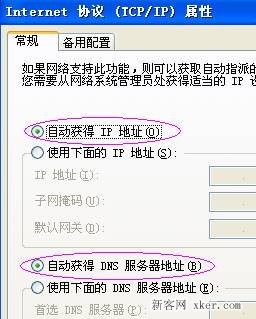学习如何正确连接电脑与显示器,在日常生活中,电脑和显示器已经成为我们不可或缺的工具之一。无论是办公、学习还是娱乐,我们都离不开它们。但是,在使用电脑和显示器时,有时候我们会遇到连接问题。正确连接电脑与显示器不仅可以确保信号传输的稳定和图像质量的优化,还可以避免一些潜在的安全隐患。
学习如何正确连接电脑与显示器
本文将为大家介绍如何正确连接电脑与显示器,供大家参考。
第一步:选择合适的连接线
连接电脑与显示器的第一步是选择合适的连接线。根据电脑和显示器的接口类型,常见的连接线有VGA、DVI、HDMI和DisplayPort等。
VGA(Video Graphics Array)是一种模拟信号接口,主要用于连接老款的显示器。它的接口形状为D-shaped,有15个接点。
DVI(Digital Visual Interface)是一种数字信号接口,用于连接大部分的液晶显示器。DVI接口可分为DVI-I(带模拟信号)、DVI-D(纯数字信号)和DVI-A(纯模拟信号)。
HDMI(High-Definition Multimedia Interface)是一种高清晰度多媒体接口,被广泛应用于电视、投影仪和显示器等设备。HDMI接口支持音频和视频传输,是目前最常用的显示器接口之一。
DisplayPort是由VESA(Video Electronics Standards Association)制定的一种数字显示接口标准,支持音频和视频传输,具有较高的传输带宽和视频质量。
第二步:连接电脑与显示器
连接线选择好了,接下来就是连接电脑和显示器了。
首先,确保电脑和显示器处于关闭状态。然后,将一端的连接线插入显示器的接口,另一端插入电脑的接口。插入时要注意接口的方向,避免强行插入造成接口损坏。
连接线插好后,打开电脑和显示器。在大部分情况下,电脑和显示器会自动识别并连接成功,显示屏上就会显示电脑的画面。
第三步:调整显示设置
连接成功后,有时候我们需要调整一下显示设置,以获得最佳的图像效果。
首先,右击电脑桌面上的空白处,选择“显示设置”。
在显示设置中,可以选择分辨率、缩放比例和屏幕方向等。根据自己的需求和显示器的参数,调整这些设置,找到最适合自己的显示效果。
第四步:注意安全问题
正确连接电脑与显示器不仅影响图像质量,还关系到我们的安全。
首先,要确保连接线的质量良好,没有损坏。连接线损坏可能导致信号干扰、电气火灾等安全问题。
其次,要定期清洁电脑和显示器的接口,并确保连接线紧固。灰尘和杂物的堆积可能导致接口接触不良,影响信号传输。
最后,使用原装的连接线和适配器。一些廉价的连接线和适配器可能存在安全隐患,甚至会影响电脑和显示器的寿命。
总结
学习如何正确连接电脑与显示器,正确连接电脑与显示器是保证信号传输和图像质量的关键。通过选择合适的连接线、正确连接电脑和显示器、调整显示设置以及注意安全问题,我们可以获得更好的使用体验。